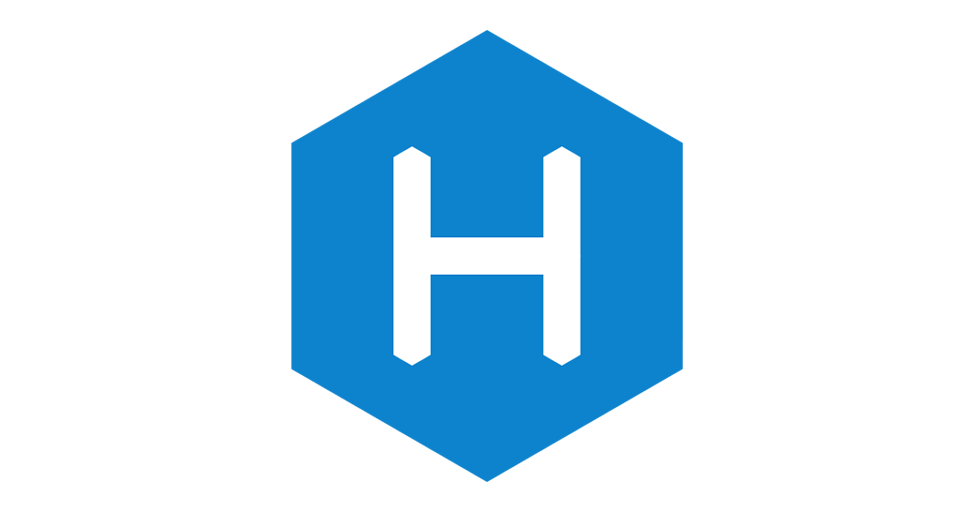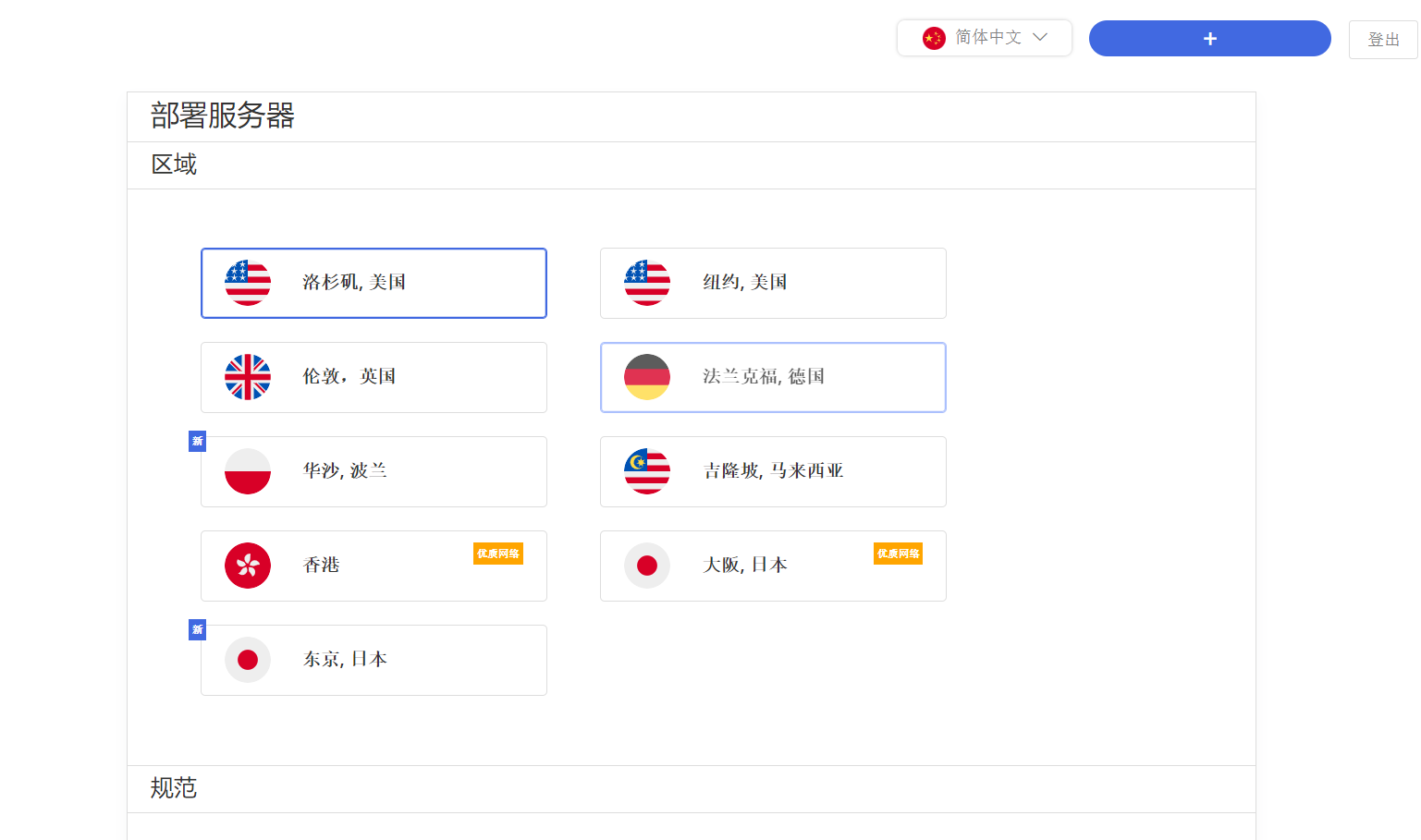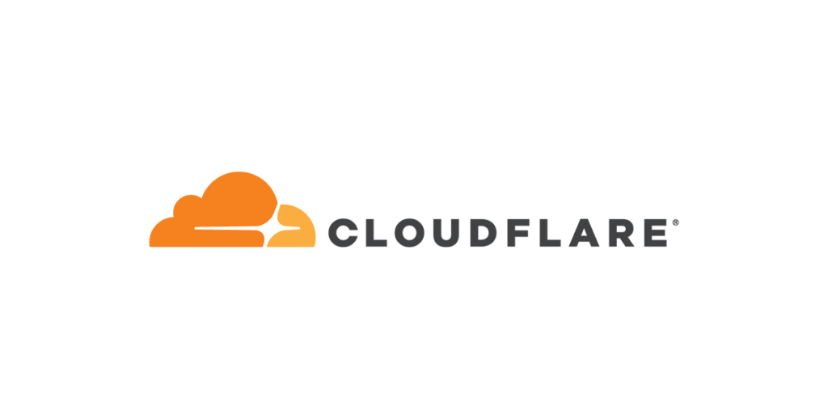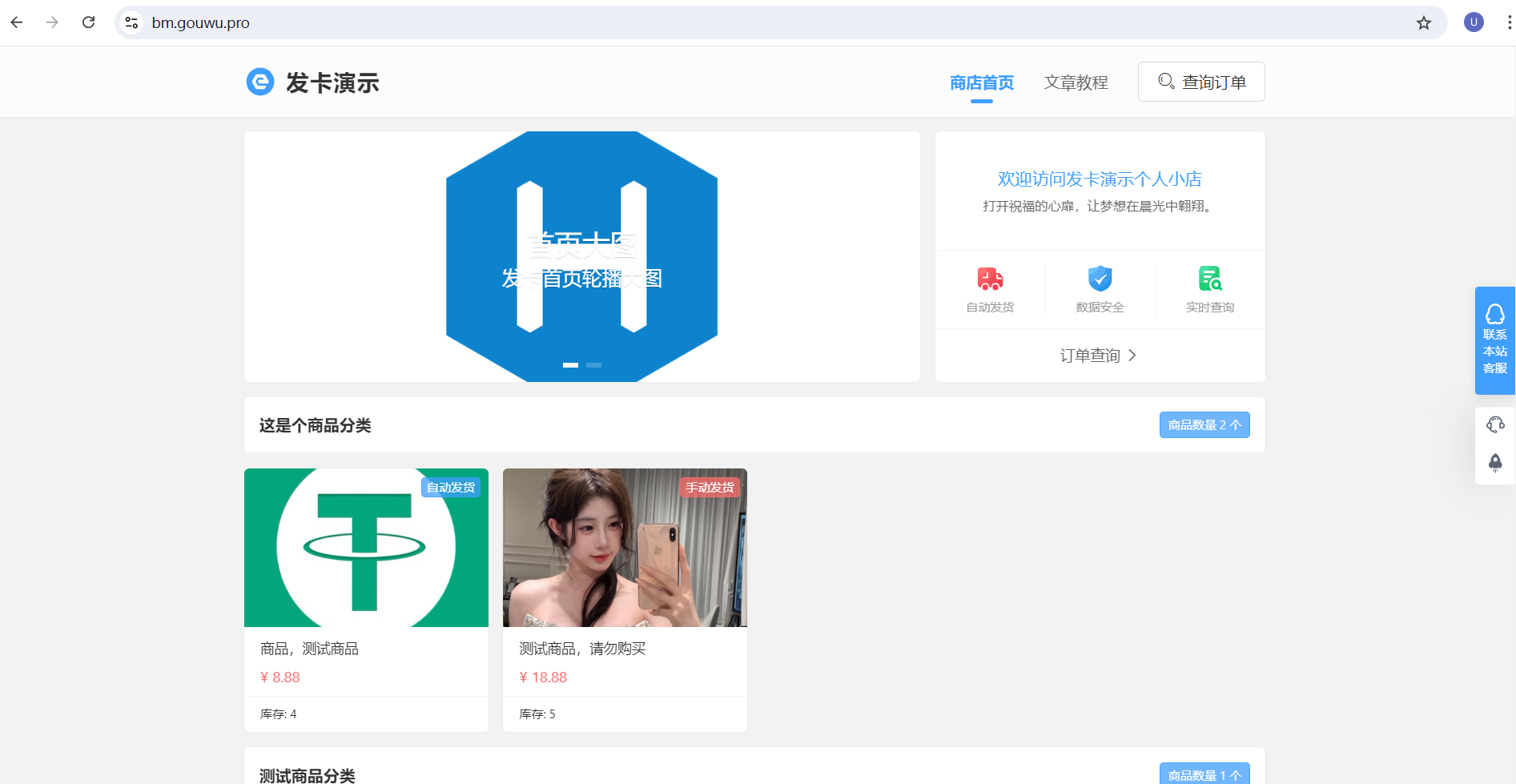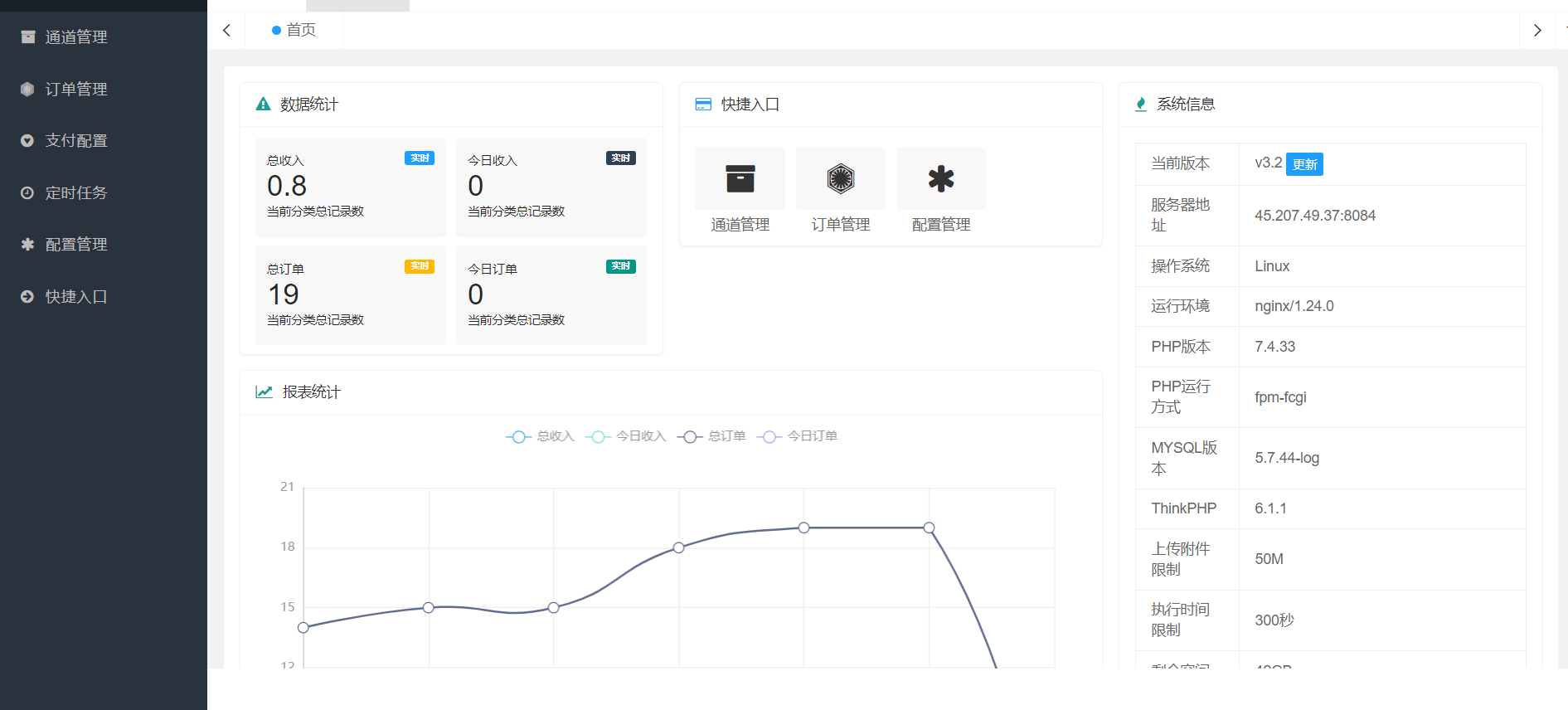Hexo更换新电脑后需要的迁移操作,备份文件及恢复方法(突然看到比较简单详细的相关文章,记录一下)
新电脑必要安装:
安装Nodejs和Git,方便后续编辑可再安装个Visual Studio Code安装过程中重点记住两个点,一个是要添加 Git Bash Here 到右键菜单,一个是要把 Git 添加到全局变量。
迁移Hexo本地数据:
拷贝原电脑项目文件中的_config.yml,themes,source,scaffolds,package.json,.gitignore到新电脑新建的文件夹中
使用git bash进入此新建文件夹:
执行如下命令(为新电脑全局安装hexo,安装Hexo项目依赖,以及安装hexo插件hexo-depolyer-git)以此一条条执行:123npm install hexo-cli -g npm install npm install hexo-deployer-git --save
生成新的连接秘钥:
重新使用Git生成新的ssh key,重新添加至你的Github,使当前电脑的Git与你的Github相连123git config --global user.name "Github名字" git ...
浅谈博客系统的选择,WordPress还是Typecho,还是Hexo?
浅谈博客系统的选择在众多开源的博客系统中,最后还是选择了Hexo ,原来我用的是Typecho博客,用了快一年,也持续更新着一些小白文章,在此之前还得说说,选Typecho系统的时候也是经过犹犹豫豫反复观看网上别说的评价才用的。
Typecho部署安装简单,体积小又简单易用,没电脑的时候直接登录后台也能发布文章,虽然很多博客系统都可以,但当时看中对typecho的评价就是简单轻巧,也就将就的用上了,也陆陆续续发了几十片小黄文呸 是“小白作文”。
主要还是记录一些自己在玩网站的时候遇到的问题,怎么安装这个啊,报错这个怎么处理解决啊,等等…方便自己“日后复盘”。也分享一些自己觉得好用好看的源码,工具。
言归正传,现在选择Hexo的原因还是离不开首要原因还是更“轻巧,简约”。而且一个博客该有的功能都有,不失优雅。
在决定重新部署一个Hexo博客之前,也是看了很多推荐,期间试过人数较多且广泛的WordPress搭建好起来试了试手,虽然用的是2核2G运行的VPS,但也确实明显感觉用起来有点“累”,和多数网上评价一样,功能虽丰富多彩,就是有点厚重比较“累”。在试手一天之后我直接rm -fr /* ...
Hexo博客,小白的一分钟搭建安装教程
准备工作
搭建Hexo博客首先要安装Node.js 和Git
Node.js 下载地址 nodejs.org
Git 下载地址 git-scm.com
为了方便编辑,还可以安装个Visual Visual Studio Code
开始安装
安装好后在桌面新建一个文件夹,名字随意。
在新建的文件夹内右击鼠标 选择打开:Open Git Bash here
切换镜像源目的是为了更快高潮 输入命令: 1npm config set registry https://registry.npm.taobao.org
切换后继续输入以下命令 安装Hexo: 1cnpm install -g hexo-cli
hexo init 自定义博客名 例如: 1hexo init blog
执行到这一步,会看到有个 blog 文件夹里面有我们需要的Hexo文件
注意看是不是在 blog 目录 如果不是输入命令 cd blog 到目录,最简单的就是关闭git然后手动进入blog文件夹在右击鼠标重新打开Open git bash here
然后我们开始测试原始Hexo 是否能运行起来 输入 ...